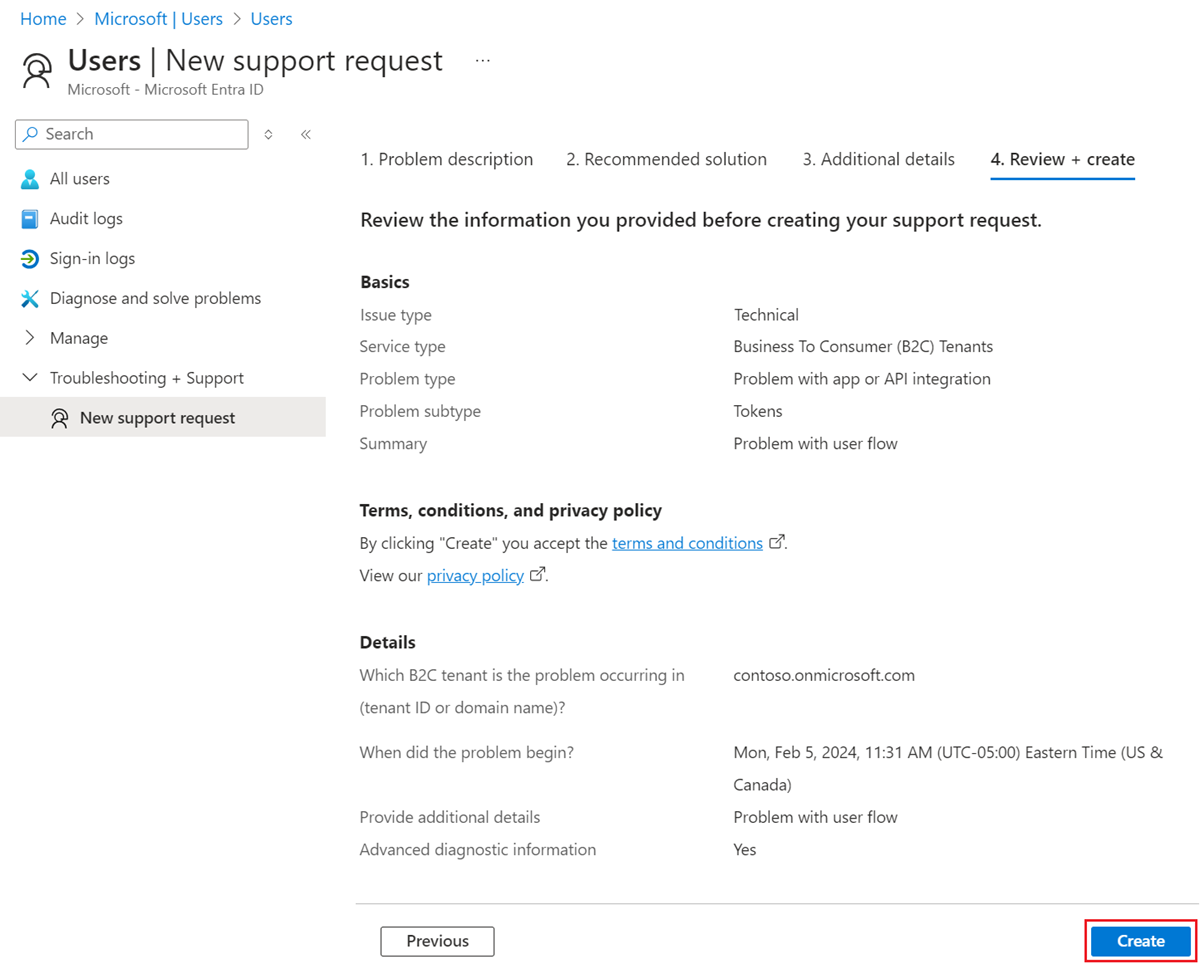Instrucciones para buscar ayuda y abrir una incidencia de soporte técnico para Azure Active Directory B2C
Microsoft proporciona internacionalmente soporte técnico de preventa, facturación y suscripción para Azure Active Directory B2C (Azure AD B2C). El soporte técnico está disponible tanto en línea como por teléfono para las suscripciones de prueba y de pago de Microsoft Azure. El soporte técnico por teléfono y el soporte técnico para la facturación en línea están disponibles en otros idiomas.
Recibir ayuda sin abrir una incidencia de soporte técnico
Antes de crear una incidencia de soporte técnico, consulte los recursos siguientes para obtener información y respuestas.
Para obtener contenido como información de procedimientos o ejemplos de código para profesionales de TI y desarrolladores, vea la documentación técnica de Azure AD B2C.
La Comunidad técnica de Microsoft es el lugar en el que nuestros asociados profesionales de TI y los clientes colaboran, comparten información y aprenden. El Centro de información de la Comunidad técnica de Microsoft se usa para anuncios, entradas de blog, interacciones AMA ("pregunta lo que quieras") con expertos y mucho más. También puede unirse a la comunidad para enviar sus ideas.
Abrir una incidencia de soporte técnico
Si no encuentra una respuesta en estos recursos de autoayuda, puede abrir una incidencia de soporte técnico en línea. Debe abrir una incidencia de soporte técnico por problema, para que podamos ponerle en contacto con ingenieros que sean expertos en la materia en cuestión. Además, los equipos de ingeniería de Azure AD B2C dan prioridad a su trabajo en función de los incidentes que se generan, por lo que usted puede contribuir a mejorar el servicio.
Cómo abrir una incidencia de soporte técnico de Azure AD B2C en Azure Portal
Nota
Si se trata de problemas relativos a la facturación o la suscripción, use el Centro de administración de Microsoft 365.
Inicie sesión en Azure Portal.
Si tiene acceso a varios inquilinos, seleccione el icono Configuración en el menú superior para cambiar a su inquilino de Azure AD B2C desde el menú Directorios y suscripciones.
En el Azure Portal, busque y seleccione Microsoft Entra ID.
En el menú izquierdo, en Solución de problemas y soporte técnico, seleccione Nueva solicitud de soporte técnico.
En la primera pestaña, sobre descripción del problema:
En Tipo de problema, seleccione Técnico.
En Suscripción, seleccione su suscripción de Azure.
En Tipo de servicio, seleccione Azure Active Directory Business to Consumer (B2C). Esta acción muestra los campos Resumen y Tipo de problema.
En Resumen, escriba un resumen descriptivo para la solicitud. El resumen debe tener menos de 140 caracteres.
En Tipo de problema, seleccione una categoría para ese tipo.
Seleccione Siguiente.
En la segunda pestaña, sobre la solución recomendada, se le ofrece la solución de autoayuda y la documentación. Si ninguna de las soluciones recomendadas resuelve el problema, seleccione Siguiente.
En la pestaña con la tercera sección, sobre detalles adicionales, rellene los detalles necesarios con precisión. Por ejemplo:
Identificador de inquilino o nombre de dominio. Consulte cómo buscar el identificador de inquilino o el nombre del inquilino.
La hora y la fecha en que se produjo el problema.
Detalles adicionales para describir el problema.
En relación con la información de diagnóstico avanzada, seleccione Sí (recomendado) para permitir que el soporte técnico de Microsoft acceda a los recursos de Azure para una resolución de problemas más rápida.
Seleccione una gravedad y el método de contacto preferido.
Nota
Para la información de diagnóstico avanzada, se recomienda encarecidamente permitir la recopilación de información avanzada seleccionando Sí. Permite al equipo de soporte técnico de Microsoft investigar el problema más rápido.
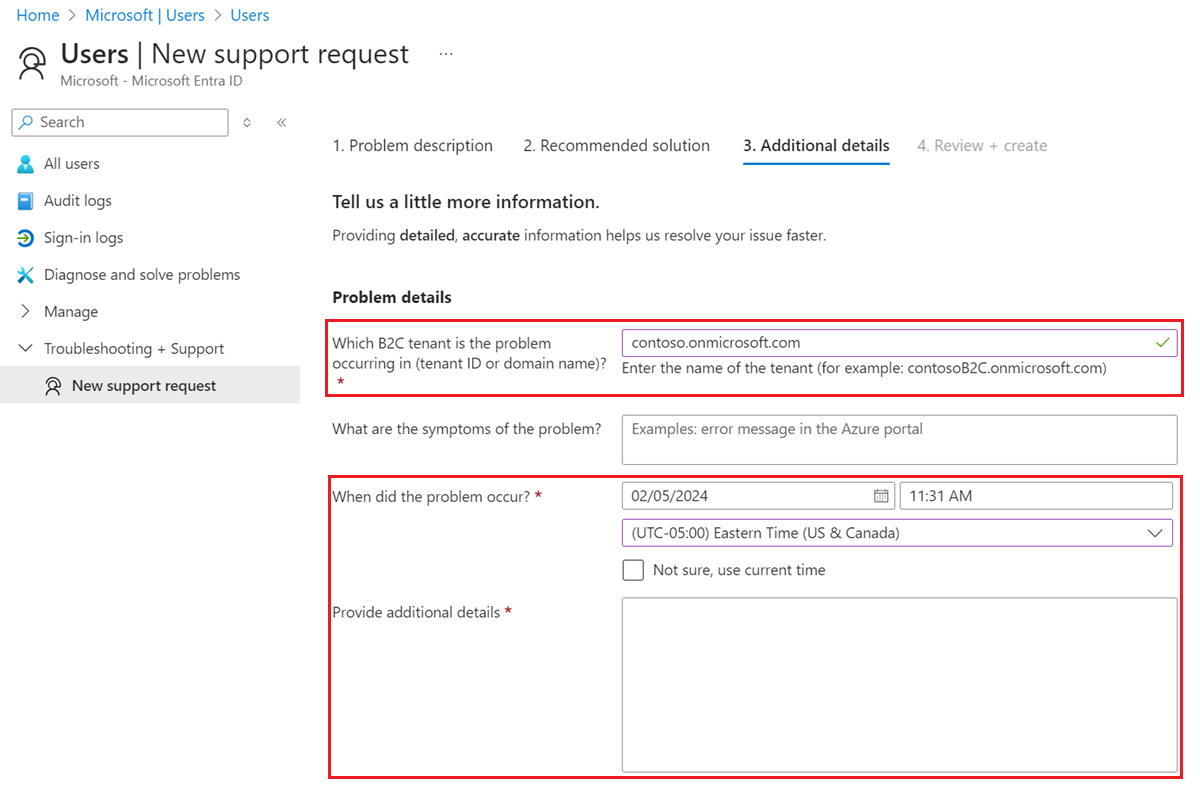
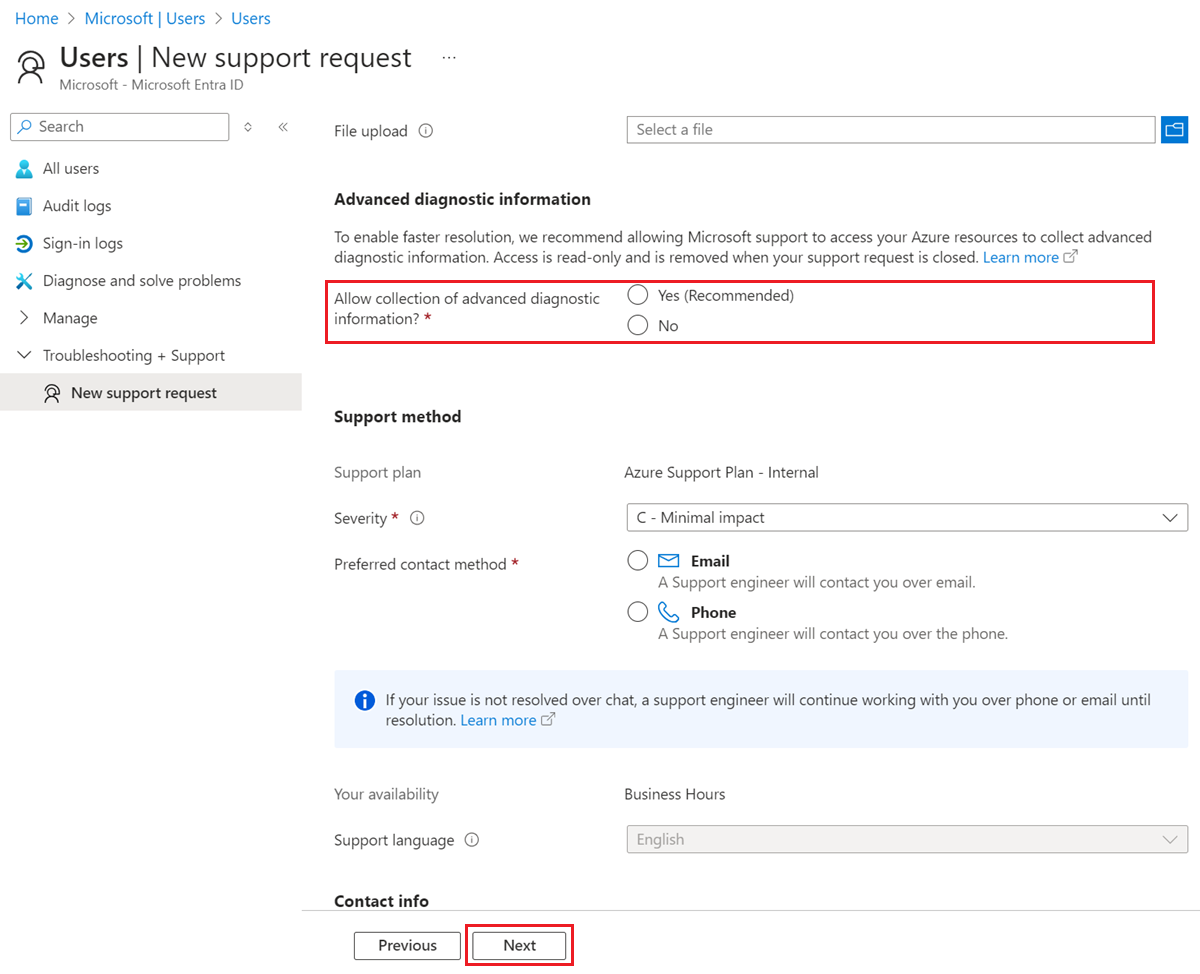
Seleccione Siguiente. En 4. Revisar y crear, verá un resumen de la incidencia de soporte técnico.
Si los detalles de la incidencia de soporte técnico son precisos, seleccione Crear para enviar la incidencia de soporte técnico. De lo contrario, seleccione Anterior para realizar correcciones.